照片格式png怎么转换jpg格式
在现代科技高速发展的时代,照片已经成为我们生活中不可或缺的一部分,有时候我们可能会遇到一些问题,比如我们拍摄的照片是PNG格式的,而我们需要将其转换为JPEG格式。PNG和JPEG是两种常见的图片格式,它们分别具有不同的特点和用途。PNG格式因其无损压缩的特性而广泛应用于电脑图像处理、网页设计等领域,而JPEG格式则更加适合于网络上的图片传输和存储。如何将PNG格式的照片转换为JPEG格式呢?接下来我们将为您介绍一些简单而有效的方法。
具体步骤:
1.第一种方法:通过重命名的方法转换。
在电脑中找到要转换成jpg格式的png图片。
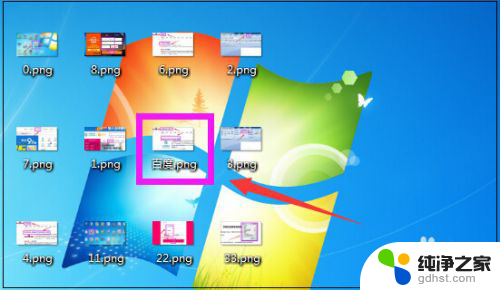
2.然后鼠标右键点击该png图片,在弹出的菜单中,点击“重命名”。
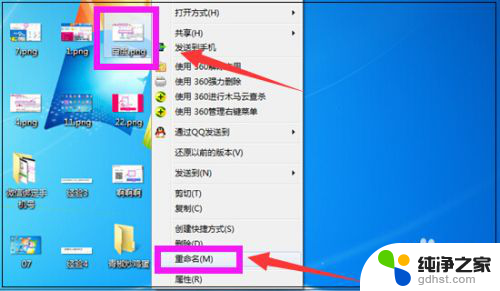
3.然后在重命名的图片输入框里,如下图点击选择png。
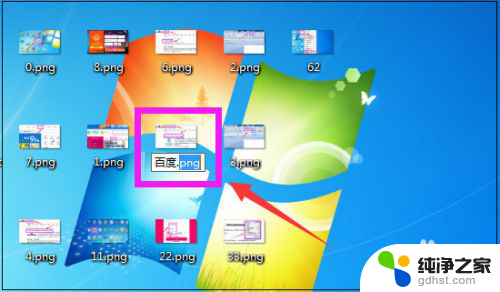
4.接下来如下图将png直接修改成jpg。
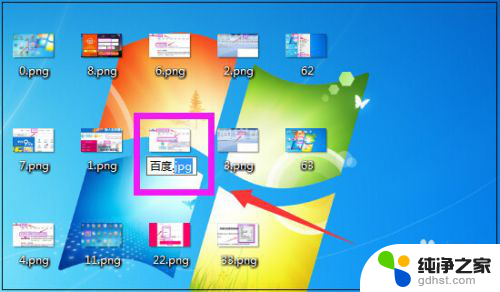
5.将png修改成jpg后,在修改输入框外边。点击下鼠标,这时png图片的格式即成功修改成jpg格式了。
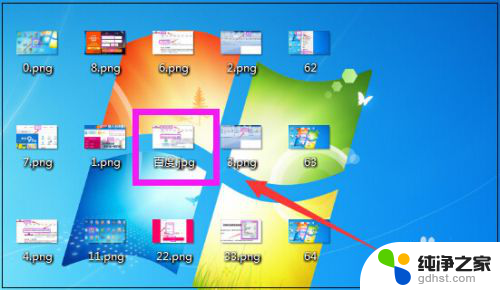
6.第二种方法:通过属性转换。
右键点击png图片,在弹出的菜单中,点击“属性”。
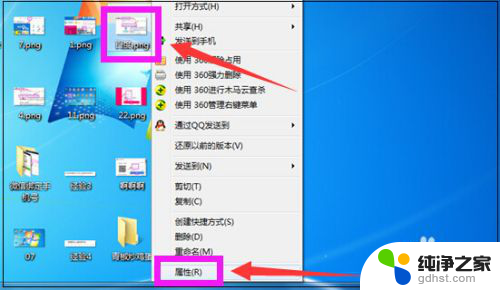
7.打开该图片的属性窗口,如下图点击选择该图片的扩展名png。
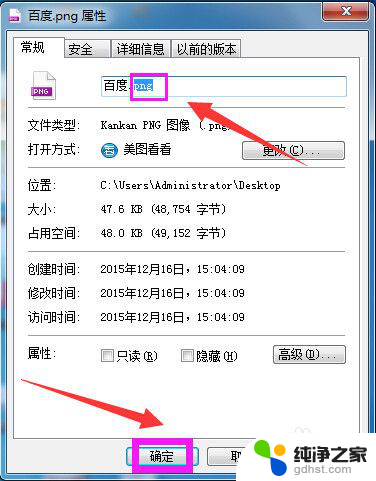
8.将png修改成jpg,然后点击“确定”,这样再去看图片,图片的格式就成功修改了。
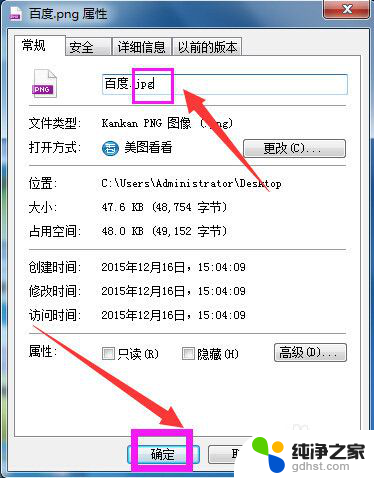
9.第三种方法:通过美图秀秀软件转换。
如果有批量的png图片要转换成jpg格式,可以打开美图秀秀软件。

10.进入美图秀秀界面,点击“批量处理”。

11.进入美图秀秀批处理界面,可以点击添加多张图片。也可以直接将图片拖进来,如果将要批量处理的图片放在了一个文件夹里,就可以点击“添加文件夹”。
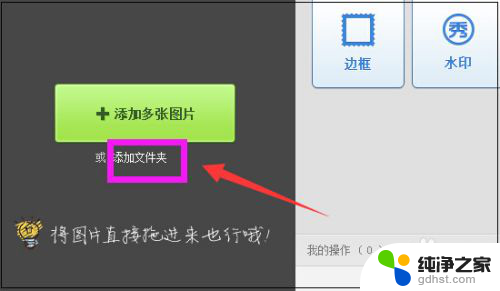
12.弹出浏览计算机的窗口,找到文件夹选择后,点击“确定”。
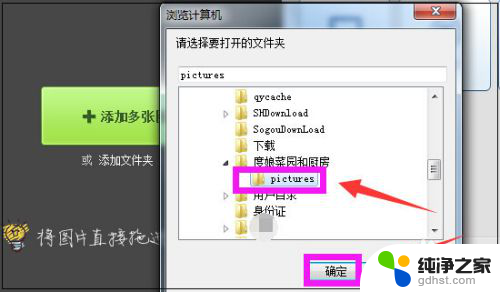
13.然后文件夹里的全部图片就都添加进来了,此处小编文件夹里的80张图片都添加进来了。
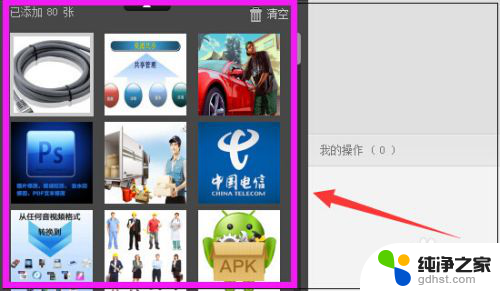
14.然后在软件界面右上方点击“更多”。
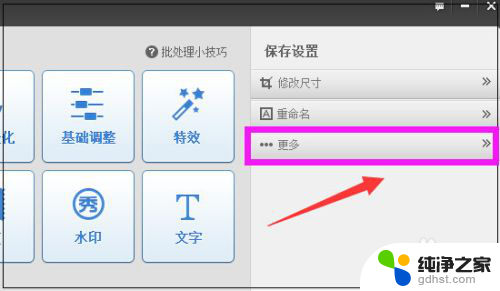
15.之后在下方弹出格式,点击“不改变格式”,然后在下方弹出框中选择“jpg”即可。
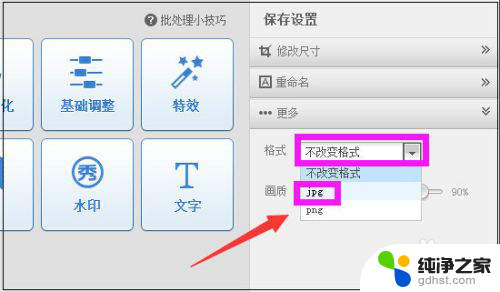
16.处理好后,在软件界面右下角。可以选择另存照片的路径,如果需要覆盖原图,也可以点击覆盖原图,最后点击“保存”即可。如此所有的png图片都批量转换成jpg格式的图片了。
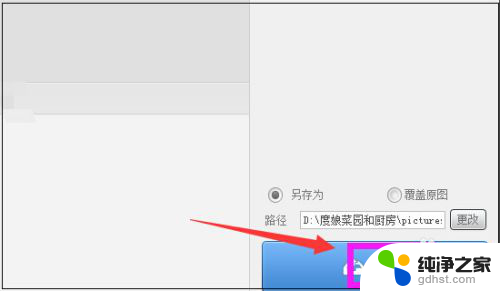
以上就是照片格式png如何转换为jpg格式的全部内容,如果您还有疑问,请按照小编的方法进行操作,希望这能对大家有所帮助。
- 上一篇: 手机微信视频聊天没有声音怎么办
- 下一篇: 华为手机屏幕如何设置常亮
照片格式png怎么转换jpg格式相关教程
-
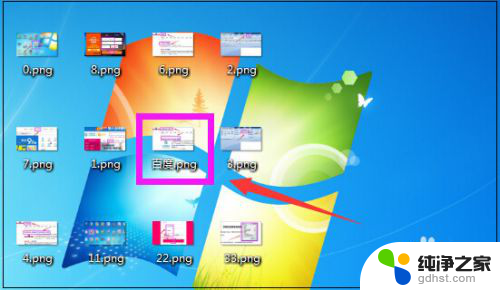 png如何转换成jpg格式
png如何转换成jpg格式2023-12-28
-
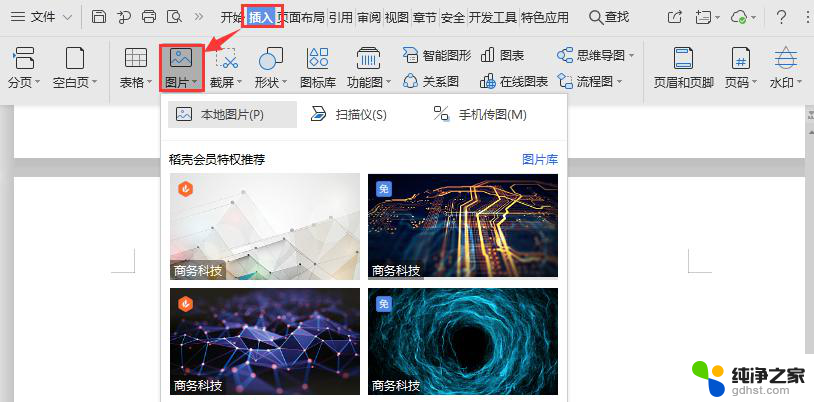 wps如何将图片转换成pdf格式
wps如何将图片转换成pdf格式2024-03-05
-
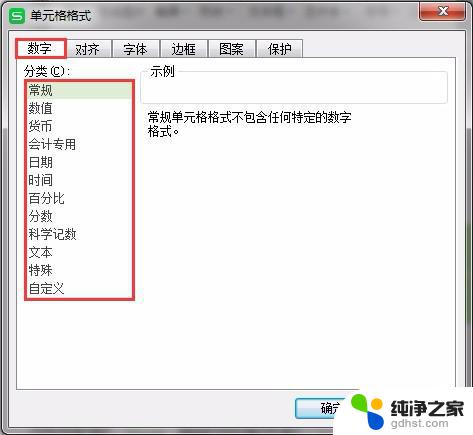 wps如何转换单元格格式
wps如何转换单元格格式2024-02-18
-
 wpsppt文件要怎么转换成视频格式
wpsppt文件要怎么转换成视频格式2024-02-17
电脑教程推荐
- 1 电容麦连接声卡没声音
- 2 word文档中的回车键箭头怎么消除
- 3 如何让电脑玩游戏不卡
- 4 excel筛选不能用怎么办
- 5 文件怎么批量修改后缀
- 6 复印机怎么扫描到电脑上
- 7 微信视频怎么没有声音了
- 8 插入u盘在电脑上怎么打开
- 9 文档怎么解除只读模式
- 10 微信登录不了是什么原因